Cette section contient les rubriques suivantes:
Un script vous permet d’enregistrer toutes les actions effectuées, puis de les reproduire par le biais d’un simple clic sur un bouton. Par exemple, lorsque vous devez ajuster les couleurs d’une série d’images, l’enregistrement d’un script vous permet d’effectuer la procédure sur la première image, puis d’exécuter ce script pour appliquer ces modifications aux autres images de la série. Les fonctions de base d’enregistrement et d’exécution des scripts sont disponibles dans le panneau Scripts.
Boutons de commande des scripts, de gauche à droite : Arrêter, Exécuter, Enregistrer et Pause
Lorsque vous enregistrez des scripts, vous avez la possibilité d’enregistrer l’état initial de l’application. Cela comprend les outils et les matières utilisés au cours de la session, y compris les styles, les couleurs et les textures de papier. Corel Painter lit la session en utilisant les matières que vous avez enregistrées. Si vous désactivez cette option, Corel Painter utilise les outils et matières sélectionnés au moment de l’exécution du script. Vous pouvez par exemple utiliser un style, une couleur et une texture de papier différents à chaque exécution du script pour varier les résultats obtenus.
Pour bien préparer la session d’enregistrement d’un script, il est conseillé de rédiger au préalable les différentes étapes à effectuer pour ne pas en oublier lors de l’enregistrement. Vous pouvez néanmoins modifier ou supprimer le script lorsque le résultat ne vous convient pas. Pour plus d'informations, reportez-vous à la section Modification, changement de nom et suppression des scripts..

Pour enregistrer un script autorisant la modification des matières lors de son exécution, cliquez sur le bouton Options de script  , choisissez Options de script, puis désactivez l’option Enregistrer l’état initial.
, choisissez Options de script, puis désactivez l’option Enregistrer l’état initial.
Lorsque vous créez un nouveau script, celui-ci est automatiquement enregistré dans la bibliothèque actuellement sélectionnée. Vous pouvez ensuite le déplacer depuis le panneau Bibliothèque en le faisant glisser d’une bibliothèque à l’autre.
|
2
|
Dans le panneau Scripts, cliquez sur un script dans la visionneuse de bibliothèque de scripts. |

Vous pouvez aussi utiliser les touches Commande + . (macOS) ou Ctrl + . (Windows) pour interrompre l’exécution d’un script.

Si les styles, papiers, motifs et autres matières dont le script a besoin sont enregistrés dans d’autres bibliothèques, celles-ci doivent être ouvertes pendant l’exécution.
Copyright 2017 Corel Corporation. Tous droits réservés.
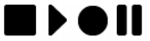
 .
. .
. , choisissez Options de script, puis désactivez l’option Enregistrer l’état initial.
, choisissez Options de script, puis désactivez l’option Enregistrer l’état initial. , puis sur Importer la bibliothèque de scripts.
, puis sur Importer la bibliothèque de scripts. .
. .
. .
.